Cómo crear un presupuesto en Excel fácil y rápido
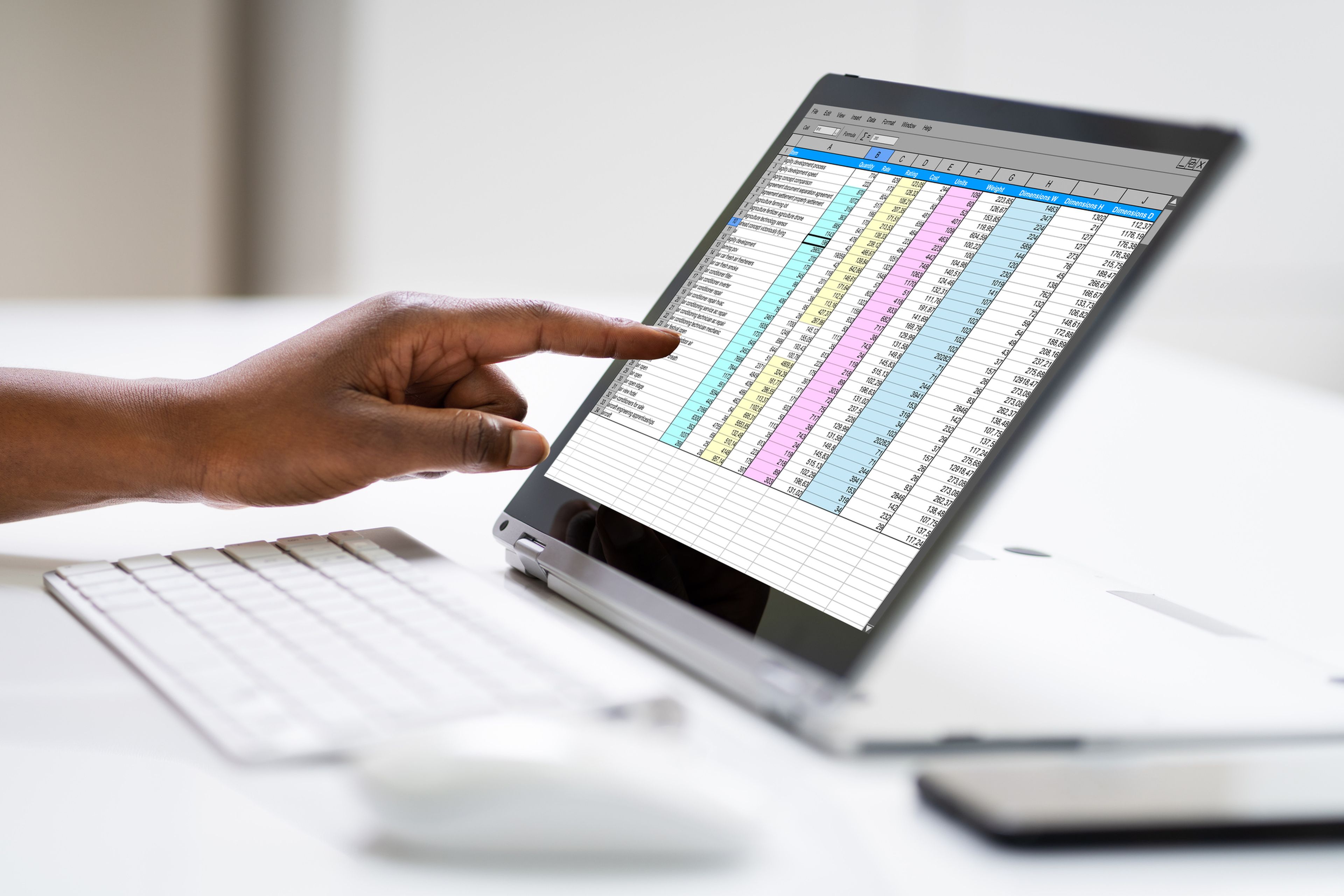
Getty Images
- Las hojas de cálculo te permiten llevar un control efectivo de tus gastos e ingresos domésticos.
- Conoce los pasos que debes seguir para crear un presupuesto en Excel de forma rápida, sencilla y personalizada. También puedes descargar y completar una plantilla que se ajuste a tus necesidades.
- Descubre más historias en Business Insider España.
Las hojas de cálculo son herramientas que permiten realizar toda clase de tareas, desde facturas a calcular impuestos, planificar tu jubilación o gestionar proyectos de trabajo. En este artículo puedes consultar las diferentes alternativas para hacer un presupuesto en Excel de forma rápida y sencilla.
Tener a mano una hoja de cálculo personalizada con tus gastos e ingresos domésticos o de empresa permite ahorrar, anticiparse a posibles deudas y mejorar con creces tus finanzas personales.
Cuánto dinero cuesta cambiar todos los electrodomésticos de tu cocina en la actualidad
Antes de abrir el programa de Microsoft deberás tener a mano los diversos tipos de ingresos y gastos que asignarás a la hoja de cálculo. A continuación, puedes abrir Excel y completar una serie de sencillos pasos desde cero u optar por una plantilla.
Cómo calcular un presupuesto sencillo en Excel, paso a paso
- Haz clic en la celda “A1” y escribe el título que tendrá tu presupuesto en Excel.
- Haz clic en la celda “A3” e introduce “Artículos”.
- Haz clic en la celda “B3” y escribe “Ingresos”.
- Haz clic en la celda “C3” e introduce “Gastos”.
- Confecciona una lista con tus ingresos y gastos en cada fila de la página de tu hoja de cálculo. Para ello, deberás introducir los ingresos en la columna B y los gastos en la columna C- revisando bien que las cifras corresponden al mismo período mensual. En la barra de herramientas tienes el botón “decimal .0>>.00” para ajustar el formato y que se muestren los decimales si es necesario.
- Haz clic en una celda de la columna B que esté debajo del último dato introducido y emplea la fórmula “=SUM(“, presionando “Intro/Regresar” para completar el cálculo. De esta manera tendrás el resultado de los ingresos correspondientes a dicho periodo temporal.
- Haz clic en la celda de la columna C que esté debajo del último dato introducido para calcular el total de los gastos usando la fórmula anterior.
- Muévete a la celda cercana a la columna D e introduce el signo “=”. Escribe el signo “-” y clica en la celda del total de gastos, presionando “Intro”. Así sabrás qué ingresos netos quedan finalmente tras calcular los gastos. Si estos fuesen negativos, aparecerán en color rojo.
Opción B: descarga plantillas de Excel para presupuestos
Otra manera cómoda de crear un presupuesto en Excel es recurrir a una plantilla y completarla.
Páginas web especializadas como Planilla Excel tienen numerosos recursos de esta índole, que incluso puedes seleccionar por tipo de presupuesto. Por ejemplo de obra, de marketing, de inventario, de empresa o para preparar una fiesta.
- Hoja de presupuesto
- Presupuesto anual mensual
- Presupuesto de marketing
- Gastos de empresa
- Presupuesto de ventas
- Planeamiento de compras
- Presupuesto de Obra
- Presupuesto de Ingresos y Costes
- Presupuesto de capacitación
- Presupuesto, inventario y gestión de cobranzas
- Plantillas para elaborar el presupuesto de tu empresa
- Presupuesto de fiesta
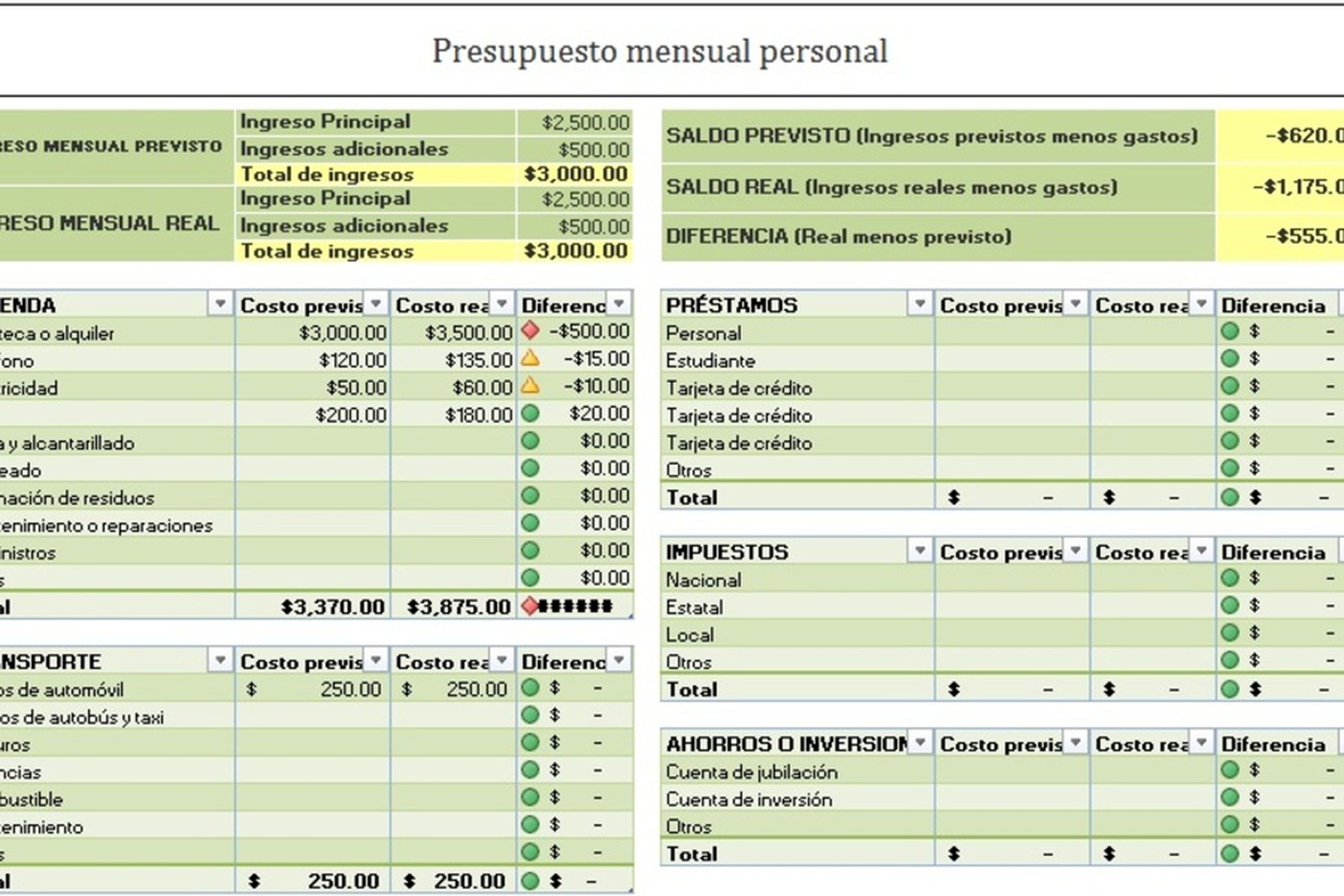
Planilla Excel
Fuentes | The Penny Hoarder/smartsheet/Planilla Excel
Conoce cómo trabajamos en BusinessInsider.
Etiquetas: ahorrodinero, Finanzas personales, Hogar